前面我们分享了关于格式刷的使用,不仅仅是文字、段落,连同图片的格式也可以一键搞定。除了格式刷,在PPT中还有一把刷子,它可以将动画效果一键复制过来,下面就让我们一起来学习一下动画刷的使用方法吧!
这里依然使用上次的几张图片,点击第一张图片,然后在动画选项卡下选择“飞入”,效果按照默认的就好了,下面的文本框设置为“淡出”,需要注意的是,当你点击上面的动画效果的时候,是只能设置为一种动画,如果多次点击,只会将前面的替换掉,如果一个对象要设置多个动画该怎么办呢?右侧有一个“添加动画”选项,再选择动画效果就可以了。鼠标放在第一张图片上,然后在上面的“动画刷”上双击,分别点击右侧的两张图片,动画效果就复制过来了。下面的文本框也是一样的操作哦。
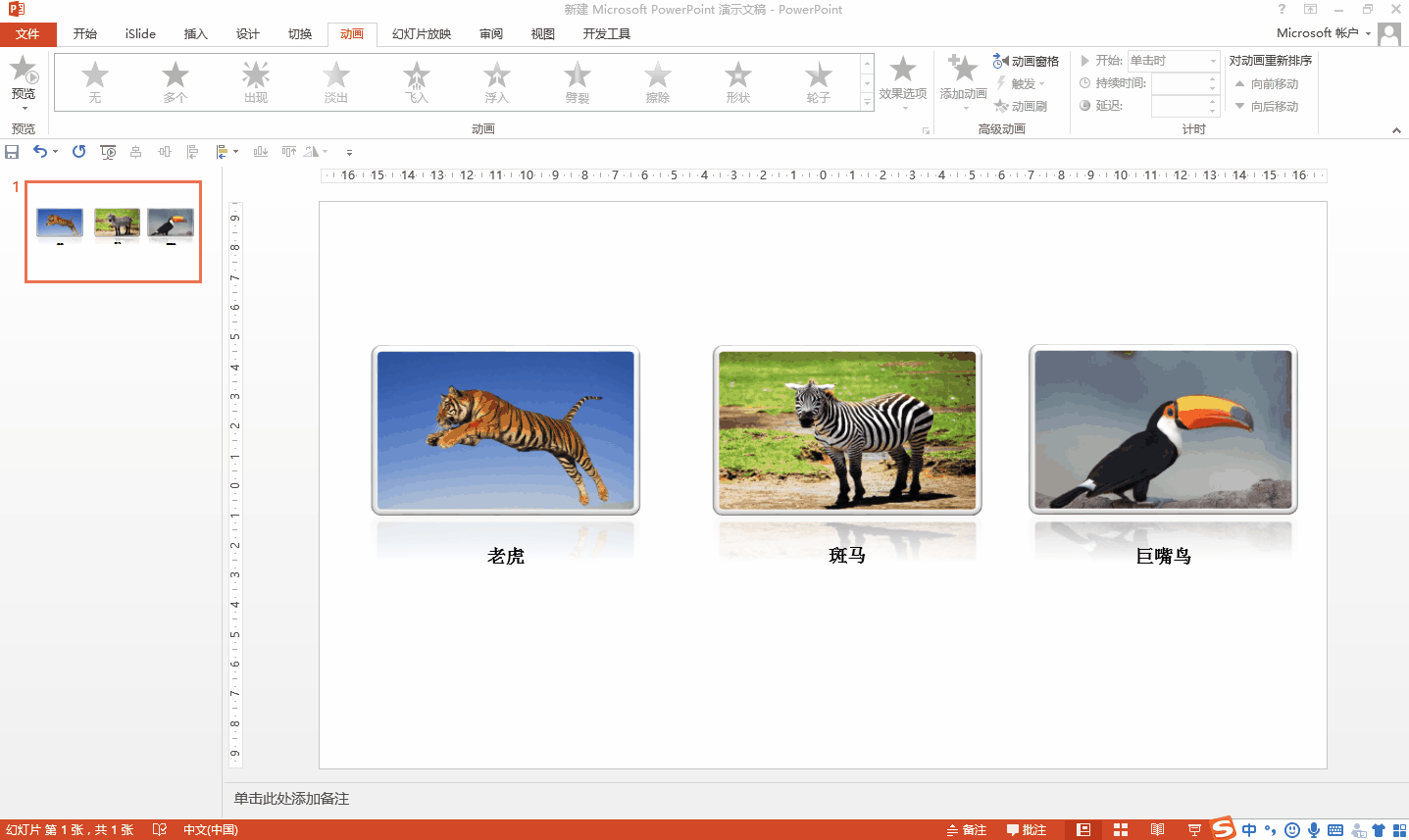
这样是不是就结束了呢?当然不是,我们是按照同一类型的对象进行设置的,而在实际展示中,是一张图片对应一个文本框,因此需要打开动画窗格,将动画的顺序调整一下,然后来看看演示效果,基本上就可以了。
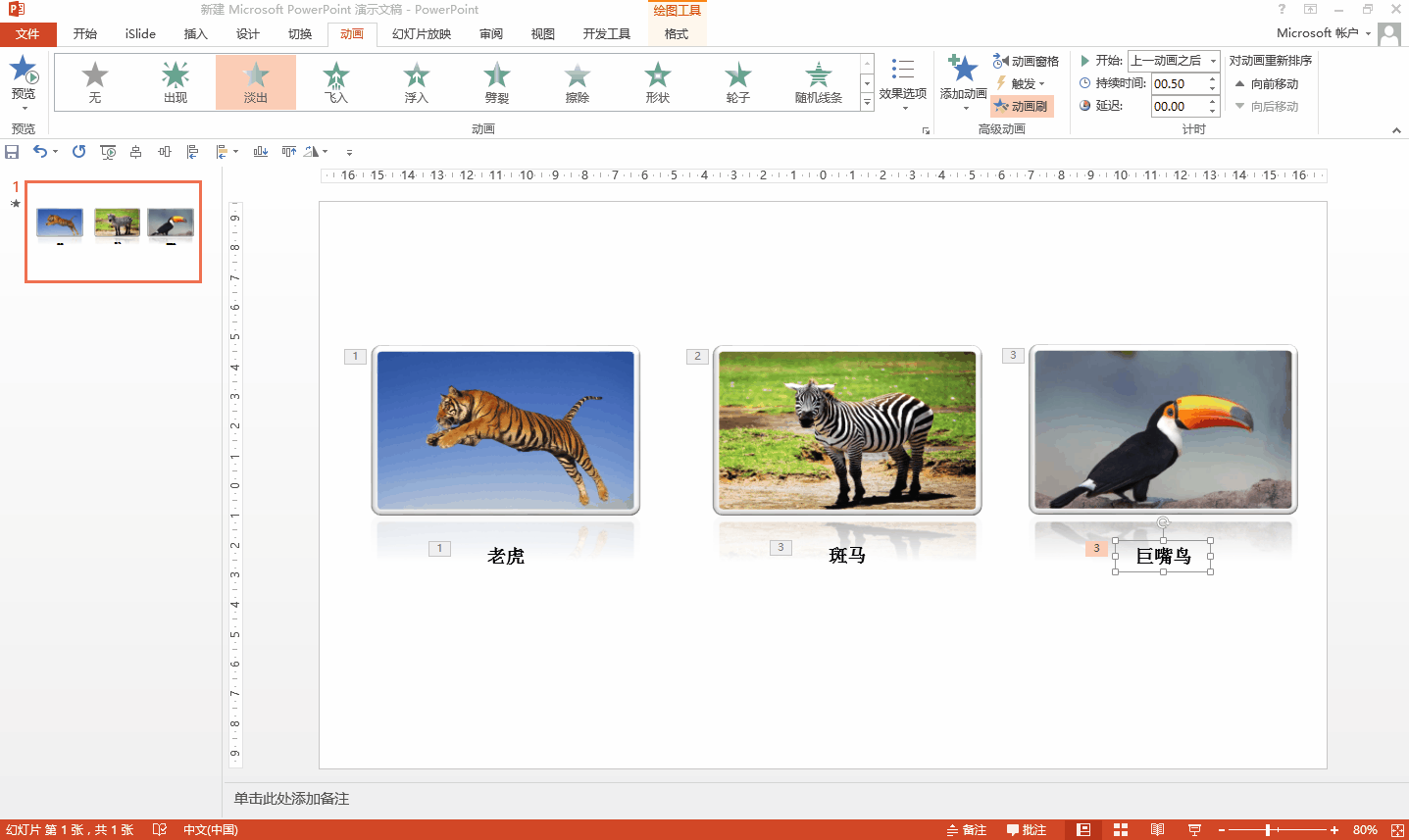
动画刷使用起来其实跟格式刷很相似,可以单击刷一次,也可以双击刷无数次,只是没有快捷键来调用。好了,今天的内容就先分享到这里,期待下次再见哦!

 iOS
iOS Android
Android Windows
Windows macOS
macOS